列印工作會暫存在印表機中,然後依序執行。您可以在[檢查狀態]畫面或[工作清單]畫面上管理這些工作。
例如,您可取消不正確的工作設定或列印緊急文件。
本節說明出現在[檢查狀態]畫面和[工作清單]畫面上的顯示項目與圖示。
[檢查狀態]畫面
若要顯示此畫面,請依序按下[檢查狀態]鍵、[目前工作]索引標籤與[全部工作]。
顯示各功能的工作清單。
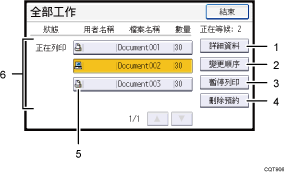
[詳細資料]
按下即可顯示所選工作的內容。
[變更順序]
按此變更工作順序。
[暫停列印]
按住便可暫停所選擇的工作。
[刪除預約]
按下即可取消所選工作。
列印工作所用功能的圖示
 :使用印表機功能列印的工作
:使用印表機功能列印的工作 :使用DeskTopBinder或Web Image Monitor列印的工作
:使用DeskTopBinder或Web Image Monitor列印的工作工作清單
顯示工作清單。如果清單中未顯示要選取的工作,請按下[
 ]或[
]或[ ]捲動畫面。
]捲動畫面。
[工作清單]畫面
若要顯示此畫面,請按下[暫停]鍵,然後按下[工作清單]。出現此畫面時工作會停止。
顯示各功能的工作清單。
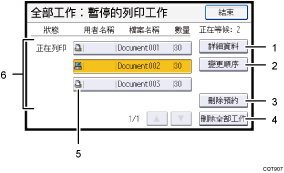
[詳細資料]
按下即可顯示所選工作的內容。
[變更順序]
按此變更工作順序。
[刪除預約]
按下即可取消所選工作。
[刪除全部工作]
按下取消所有工作。
列印工作所用功能的圖示
 :使用印表機功能列印的工作
:使用印表機功能列印的工作 :使用DeskTopBinder或Web Image Monitor所列印的工作
:使用DeskTopBinder或Web Image Monitor所列印的工作工作清單
顯示工作清單。如果清單中未顯示要選取的工作,請按下[
 ]或[
]或[ ]捲動畫面。
]捲動畫面。
![]()
啟用了使用者驗證時,只會顯示已登入使用者的工作。
